
Главная страница Случайная страница
Разделы сайта
АвтомобилиАстрономияБиологияГеографияДом и садДругие языкиДругоеИнформатикаИсторияКультураЛитератураЛогикаМатематикаМедицинаМеталлургияМеханикаОбразованиеОхрана трудаПедагогикаПолитикаПравоПсихологияРелигияРиторикаСоциологияСпортСтроительствоТехнологияТуризмФизикаФилософияФинансыХимияЧерчениеЭкологияЭкономикаЭлектроника
Вікно редактора
|
|
Текстовий редактор Microsoft Word
Завантаження текстового редактора Microsoft Word. Елементи типового вікна. Структура документа. Команди для роботи з документами. Введення та редагування тексту. Шрифти. Перевірка орфографії. Переміщення за текстом. Виділення та редагування фрагмента тексту. Пошук, заміна. Форматування символів, абзаців, сторінок. Робота з об’єктами, малюнками, таблицями, формулами. Шаблони текстів.
Microsoft Word давно відомий як потужний текстовий процесор, що надає великі можливості користувачам різного рівня та кваліфікації. Зручний інтерфейс і можливість його налаштування під конкретного користувача, розгалужена система довідок та підказок, відкритість для модифікацій і доповнень з боку самого користувача. Крім звичайних засобів редагування тексту, Microsoft Word має цілу низку властивостей, які дають змогу віднести його до видавничих систем середнього класу. Для завантаження текстового редактора Word слід виконати команду Пуск/Программы/Microsoft Office/Microsoft Word, після чого на екрані з’явиться вікно редактора.
Вікно редактора
Вікно редактора має декілька стандартних елементів. Одні з них постійно присутні на екрані, інші можна викликати за бажанням користувача. Розглянемо призначення цих елементів (рис.1).
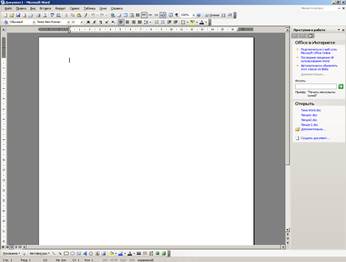 Рис.1
Рис.1
Верхній рядок вікна редактора є рядком заголовку. В ньомуміститься ім’я програми. Крім цього є чотири кнопки: ліва кнопка - це кнопка виклику управляючого меню. Перша з правих кнопок згортає вікно у піктограму, яка розміщується на панелі задач, друга – розгортає вікно на весь екран та відновлює розмір вікна, третя – закриває вікно.
Під рядком заголовка розміщується рядок меню, який містить такі пункти:
Файл – робота з документа (файлами);
Правка – редагування документів;
Вид – перегляд і зміна зовнішнього вигляду документів;
— Регулярная проверка качества ссылок по более чем 100 показателям и ежедневный пересчет показателей качества проекта.
— Все известные форматы ссылок: арендные ссылки, вечные ссылки, публикации (упоминания, мнения, отзывы, статьи, пресс-релизы).
— SeoHammer покажет, где рост или падение, а также запросы, на которые нужно обратить внимание.
SeoHammer еще предоставляет технологию Буст, она ускоряет продвижение в десятки раз, а первые результаты появляются уже в течение первых 7 дней. Зарегистрироваться и Начать продвижение
Вставка – вставка в документ малюнків, діаграм, формул і т.д.;
Формат – форматування документів (встановлення шрифтів, параметрів абзацу і т.д.);
Сервис – сервісні функції (наприклад, перевірка орфографії);
Таблица – робота з таблицями та їх редагування;
Окно - робота з вікнами документів;
Справка – довідкова інформація про Word.
Кожний пункт меню має відповідне підменю. Для відкриття меню слід встановити курсор на потрібному пункті і натиснути ліву кнопку миші.
В підменю потрібний пункт вибирається теж за допомогою миші (встановити курсор миші на потрібне підменю і натиснути ліву кнопку).
При виборі пункту підменю в нижньому рядку екрана пояснюється його призначення. Назви деяких пунктів підменю мають сірий колір. Це означає, що такі пункти в даний момент недоступні для виконання (наприклад, не можна редагувати таблицю, якщо вона не існує).
В редакторі Word існує ще один спосіб виклику команд. Натискування правої кнопки миші на виділеному тексті, слові призводить до виведення на екран контекстного меню. Це меню містить команди, які можна застосувати до виділеного об’єкта.
Користувач має змогу відмінити останню введену команду, виконавши команду Правка/Отменить.
Панель інструментів розміщується під рядком меню. Панель інструментів – це рядок кнопок, при натискуванні на які виконується певна дія. При фіксації курсора миші на кнопці під нею з’являється її назва. Ряд кнопок дублюють відповідні команди меню.
Після завантаження Word автоматично виводить на екран панелі інструментів Стандартная і Форматирование.
Для виконання деяких команд потрібно вводити допоміжну інформацію. Для цього використовують вікно діалогу.
Вікно діалогу містить ряд елементів: кнопки, списки, прапорці, перемикачі, рядки введення, лічильники.
Прапорці являють собою невеликі квадрати, в яких, в разі ввімкнення, з’являється галочка. Прапорці встановлюються незалежно один від одного. Перемикачі використовуються тоді, коли необхідно вибрати один з декількох параметрів. Вибраний параметр відрізняється від інших темною крапкою всередині кола.
В рядок введення вводиться текстова інформація. Рядок введення можна редагувати.
Списки використовують для вибору одного з декількох варіантів (наприклад, вибір шрифта). Для розкриття списка слід встановити курсор миші на стрілку (трикутник вниз) і натиснути ліву клавішу миші. Елемент відкритого списка вибирається натискуванням лівої кнопки миші. Після розкриття списка і вибору елемента список знову закривається. Деякі однорядкові списки (наприклад, лічильник), елементом яких є число, мають справа дві стрілки – вгору та вниз. Натискування стрілки вгору числове значення збільшується, а стрілки вниз – зменшується.
— Разгрузит мастера, специалиста или компанию;
— Позволит гибко управлять расписанием и загрузкой;
— Разошлет оповещения о новых услугах или акциях;
— Позволит принять оплату на карту/кошелек/счет;
— Позволит записываться на групповые и персональные посещения;
— Поможет получить от клиента отзывы о визите к вам;
— Включает в себя сервис чаевых.
Для новых пользователей первый месяц бесплатно. Зарегистрироваться в сервисе
В правій частині або внизу діалогового вікна розміщені деякі кнопки. Кнопка ОК (або клавіша Enter) закінчує діалог з підтвердженням усіх змін, після чого Word виконує команду, кнопка Отмена (або клавіша Esc) анулює всі зміни, діалог закінчується і відповідна команда не виконується.
|
|
